
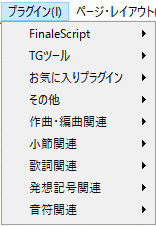
【このメニューを表示するには】
〔プラグイン〕メニューが表示されていない場合、カスタムインストールをおこなったか、Finaleインストール先ディレクトリの「Plug-ins」フォルダを削除したか、フォルダ名を変更した可能性があります。Finaleインストール先フォルダの詳細をご参照ください。
〔プラグイン〕メニューはFinaleの常設メニューです。どのツールを選択しても表示されています。
【機能について】
Finaleのプラグインは、Finaleの機能を拡張する小さなプログラムです。Finaleには多種多様なプラグインが付属しています。プラグインのデフォルトの保存場所が設定されていますが(Finaleインストール先フォルダの詳細を参照)、〔環境設定-フォルダ〕ダイアログボックスで別のフォルダを指定することもできます。〔プラグイン〕メニューには、指定のプラグインフォルダに保存されているすべてのプラグインが表示されます。Finaleのインストールファイルに含まれているプラグインは、下記のようにいくつかのサブフォルダに分類されています。
プラグインは、楽譜全体または特定の範囲に対して作用します。範囲を選択するには、選択ツール![]() など、範囲選択のできるツールを使います。範囲選択が必要なプラグインでは、必要な選択がおこなわれているかがチェックされ、必要に応じて警告が表示されます。注:リンクしたパート譜からは、プラグインを使用できません。パート譜に対してプラグインを使用するには、最初にパート譜の書き出しを実行するようにしてください。
など、範囲選択のできるツールを使います。範囲選択が必要なプラグインでは、必要な選択がおこなわれているかがチェックされ、必要に応じて警告が表示されます。注:リンクしたパート譜からは、プラグインを使用できません。パート譜に対してプラグインを使用するには、最初にパート譜の書き出しを実行するようにしてください。
頻繁に使用するプラグインがあれば、「お気に入りプラグイン」フォルダに移動することでアクセスしやすくなります。独自のサブメニューを作成することもできます。下記の「プラグインの構成」をご参照ください。
- FinaleScriptパレット このオプションを選択すると〔FinaleScriptパレット〕が開き、スクリプトの選択や編集、その他の処理を実行できます。他のプラグインの操作を自動化するようにFinaleScriptを設定することもできます。FinaleScriptプラグインをご参照ください。
- オプション このオプションを選択すると〔FinaleScriptオプション〕ダイアログボックスが開きます。
- ヘルプ このオプションを選択すると、ユーザーマニュアルにFinaleScriptプラグインのトピックが表示されます。
- [スクリプトリスト] 〔FinaleScript-編集〕ダイアログボックスの〔メニューに表示〕にチェックを付けると、サブメニューにスクリプト名が表示され、簡単にアクセスできるようになります。
- 音引き線へのスラーの追加:複数の音符に渡っている歌詞のシラブルをさがして、スラーを追加します。
- 歌詞の位置変更の消去:選択箇所の歌詞ベースラインやシラブルの位置を個別調整を解除して、デフォルトの位置に戻します。
- コーダ切れの作成:小節と小節の間に間隔を設けて、同じ組段に独立のコーダ部分を作成します。
- 小節の統合:2つの小節を1つに統合します。 それに応じて小節番号と拍子記号も自動で更新されます。
- 小節途中の反復小節線: 小節の一部分を含む範囲を反復小節線で囲みます。
- 反復小節の繰り返し回数:選択範囲で同じフレーズを繰り返している小節を検索し、その小節の上に何回繰り返したかを示す数字を表示します。
- 小節の分割: 1つの小節を組段の改段部分で2つに分割し、それに応じて小節番号を自動更新します。
- パターソン・プラグイン Robert Pattersonが開発したパターソンプラグイン集のサンプルです。
- AlphaNotes(アルファベット符頭)とAlphaNotes - Northern European(アルファベット符頭):選択範囲のすべての符頭をAlphaNotesフォントに変更します。
- 警告の臨時記号:警告の臨時記号を楽譜に追加します。すべての音符に臨時記号を表示することもできます。
- デフォルトの全休符に変更:選択範囲内の実際の全休符をデフォルトの全休符に変更します。
- 実際の全休符に変更:選択範囲内のデフォルトの全休符を実際の全休符に変更します。
- 選択範囲の拍数チェック:小節の拍数の過不足について選択範囲をチェックします。
- 水平な連桁:選択範囲内の連桁を水平にします。
- 水平な連桁(解除): 選択範囲内の水平にされた連桁を、元の斜めの連桁に戻します。
- 加線を隠す:選択範囲内のすべての加線を非表示にします。
- 加線を表示:選択範囲内で非表示になっている加線を元の表示の状態に戻します。
- 休符の移動:選択範囲内の休符を指定位置に移動します。
- 音符と休符を隠す:選択範囲内の音符と休符をすべて非表示にします。
- 音符と休符を表示: 選択範囲内の非表示にされた音符と休符を表示します。
- 和音内の符頭サイズ変更:複声部で表記された楽譜の特定の声部の符頭サイズを変更します。
- リズムの細分化:選択範囲の音符に対して、指定数による細分化(二等分など)、または音価指定による再分化(4分音符を8分音符2個にするなど)を実行します。
- 同音に変更:選択範囲内のすべての音符を、指定のピッチに設定します。
- 装飾音符にスラッシュを表記:選択範囲内のすべての旗付き装飾音符にスラッシュを付けます。
- 装飾音符のスラッシュを隠す:選択範囲内のすべての旗付き装飾音符のスラッシュを消去します。
- ボイス2をレイヤーに変換:ボイス2に入力されている音符と休符を指定のレイヤーに移動します。
- ガイド音符の追加:任意の数の五線にガイド音符を配置します。
- カノン技法:転回、逆進行、移調またはこれらの組み合せを使って、選択範囲の旋律を変形させます。また、このプラグインでは、選択範囲内のすべての音符に臨時記号を適用/削除したり、タイを削除したりできます。
- 音域チェック:選択されている五線が指定の楽器または声部の音域内に収まっているかをチェックします。
- コード解析:作成された楽譜を解析して、コードネームを自動作成します。〔コード〕メニューから選択する〔1本の五線から解析〕と〔2本の五線から解析〕とほぼ同じ機能ですが、〔コード解析〕プラグインの場合は、任意の選択範囲を解析できます。
- リズムパターンの追加:独特なリズムパターンを表記したパーカッションパートを楽譜に追加します。
- 最高音と最低音の検出:選択範囲内の一番高い音と一番低い音を検索して報告します。
- 五線の属性の一括変更:複数の五線またはグループの五線属性またはグループ属性(五線名やグループ名に使用されるフォントの設定を含む)を一度に変更します。
- ラテン・パーカッションの追加:様々なスタイルから選択して、本格的なラテン・パーカッションのリズムセクションを作成します。
- 大譜表に集約:選択されている五線をピアノ譜に変換して、新規五線として既存の五線の下に挿入します。
- 組段セパレータの配置:組段と組段の間にセパレータ記号を追加します。
- ガイド作成アシスタント:ガイド音符を配置できる箇所をファイル内から検索して、ガイド音符を追加します。
- 組段の間隔調整:指定したページの組段の間隔を簡単に調整することができます。
- 分割ポイント:選択範囲のピアノ譜の分割ポイントを変更します。
- 垂直方向の衝突の回避:五線、組段、楽器グループの縦方向の位置を再設定して、音符、アーティキュレーション、変形図形などの楽譜要素が衝突するのを防止します。
Tobias Giesenが開発したTGツールプラグイン集のサンプルです。
- 強弱記号の整列:松葉形クレッシェンドやfのような発想記号など様々な記号を整列します。
- ハンドベル・チャートの作成:選択範囲内にあるピッチを検出して、ハンドベル・チャートを作成します。
- 五線をまたぐ:適宜、音符を五線間で移動します。
- 簡易ハーモニクス:弦楽器のハーモニクス表記を作成します。
- 簡易トレモロ:表示およびプレイバック用のトレモロを作成します。
- メニュー・ショートカット:Finaleのメニューコマンドに任意のショートカットキーを割り当てることができます。
- 休符の編集:選択範囲内の休符の音価と外観を様々な方法で変更します。
- パートの分離:複声部を有するパートにおいて、ある声部の音符を識別、分離し、他の声部の音符を削除します。
- リアル・プレイバック:選択範囲のグリッサンド、クレッシェンド、トリルなどの音楽要素にプレイバック効果を与えます。
- 分割ポイントアシスタント:ピアノ譜用に作成されたユーティリティがいくつか含まれています。
プラグインの構成
〔プラグイン〕メニューの構成をカスタマイズするには、いったんFinaleを終了して、フォルダ構造を変更します。
プラグインディレクトリのフォルダ構造によって、〔プラグイン〕メニューに表示されるサブメニューが決まります(プラグインディレクトリの場所は「Finaleインストール先フォルダの詳細」をご参照ください)。〔プラグイン〕メニューはサブフォルダ名を使ってサブメニューを表示しているので、サブフォルダを新規作成することにより、簡単に独自のサブメニューを作成することができます。例えば、「ピアノ編集」というサブメニューにいくつかのプラグインをまとめたい場合には、プラグインディレクトリに「ピアノ編集」フォルダを新規作成し、このフォルダに該当プラグインを移動します。
また、まったく使用しないプラグインがあれば、プラグインディレクトリから削除することもできます。プラグインを削除するとメモリ使用量が多少減って処理速度が少し速くなりますが、プラグインの削除はお勧めしません。代わりに、プラグインディレクトリ以外の場所に移動するようにしてください。移動したプラグインはFinaleに読み込まれなくなります。
関連トピック:

